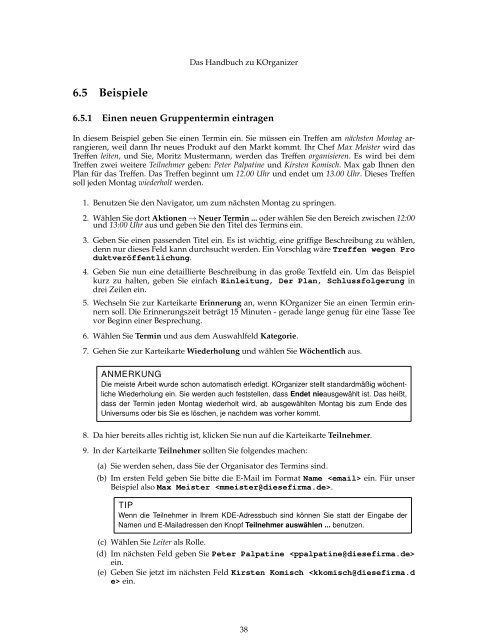Das Handbuch zu KOrganizer - KDE Documentation
Das Handbuch zu KOrganizer - KDE Documentation
Das Handbuch zu KOrganizer - KDE Documentation
Sie wollen auch ein ePaper? Erhöhen Sie die Reichweite Ihrer Titel.
YUMPU macht aus Druck-PDFs automatisch weboptimierte ePaper, die Google liebt.
6.5 Beispiele<br />
<strong>Das</strong> <strong>Handbuch</strong> <strong>zu</strong> <strong>KOrganizer</strong><br />
6.5.1 Einen neuen Gruppentermin eintragen<br />
In diesem Beispiel geben Sie einen Termin ein. Sie müssen ein Treffen am nächsten Montag arrangieren,<br />
weil dann Ihr neues Produkt auf den Markt kommt. Ihr Chef Max Meister wird das<br />
Treffen leiten, und Sie, Moritz Mustermann, werden das Treffen organisieren. Es wird bei dem<br />
Treffen zwei weitere Teilnehmer geben: Peter Palpatine und Kirsten Komisch. Max gab Ihnen den<br />
Plan für das Treffen. <strong>Das</strong> Treffen beginnt um 12.00 Uhr und endet um 13.00 Uhr. Dieses Treffen<br />
soll jeden Montag wiederholt werden.<br />
1. Benutzen Sie den Navigator, um <strong>zu</strong>m nächsten Montag <strong>zu</strong> springen.<br />
2. Wählen Sie dort Aktionen → Neuer Termin ... oder wählen Sie den Bereich zwischen 12:00<br />
und 13:00 Uhr aus und geben Sie den Titel des Termins ein.<br />
3. Geben Sie einen passenden Titel ein. Es ist wichtig, eine griffige Beschreibung <strong>zu</strong> wählen,<br />
denn nur dieses Feld kann durchsucht werden. Ein Vorschlag wäre Treffen wegen Pro<br />
duktveröffentlichung.<br />
4. Geben Sie nun eine detaillierte Beschreibung in das große Textfeld ein. Um das Beispiel<br />
kurz <strong>zu</strong> halten, geben Sie einfach Einleitung, Der Plan, Schlussfolgerung in<br />
drei Zeilen ein.<br />
5. Wechseln Sie <strong>zu</strong>r Karteikarte Erinnerung an, wenn <strong>KOrganizer</strong> Sie an einen Termin erinnern<br />
soll. Die Erinnerungszeit beträgt 15 Minuten - gerade lange genug für eine Tasse Tee<br />
vor Beginn einer Besprechung.<br />
6. Wählen Sie Termin und aus dem Auswahlfeld Kategorie.<br />
7. Gehen Sie <strong>zu</strong>r Karteikarte Wiederholung und wählen Sie Wöchentlich aus.<br />
ANMERKUNG<br />
Die meiste Arbeit wurde schon automatisch erledigt. <strong>KOrganizer</strong> stellt standardmäßig wöchentliche<br />
Wiederholung ein. Sie werden auch feststellen, dass Endet nieausgewählt ist. <strong>Das</strong> heißt,<br />
dass der Termin jeden Montag wiederholt wird, ab ausgewählten Montag bis <strong>zu</strong>m Ende des<br />
Universums oder bis Sie es löschen, je nachdem was vorher kommt.<br />
8. Da hier bereits alles richtig ist, klicken Sie nun auf die Karteikarte Teilnehmer.<br />
9. In der Karteikarte Teilnehmer sollten Sie folgendes machen:<br />
(a) Sie werden sehen, dass Sie der Organisator des Termins sind.<br />
(b) Im ersten Feld geben Sie bitte die E-Mail im Format Name ein. Für unser<br />
Beispiel also Max Meister .<br />
TIP<br />
Wenn die Teilnehmer in Ihrem <strong>KDE</strong>-Adressbuch sind können Sie statt der Eingabe der<br />
Namen und E-Mailadressen den Knopf Teilnehmer auswählen ... benutzen.<br />
(c) Wählen Sie Leiter als Rolle.<br />
(d) Im nächsten Feld geben Sie Peter Palpatine <br />
ein.<br />
(e) Geben Sie jetzt im nächsten Feld Kirsten Komisch ein.<br />
38